Wis recente bestanden in Windows 10 en stop met het weergeven van frequente mappen
Windows 10 toont u de veelgebruikte mappen en recente bestanden in de weergave Snelle toegang(Quick access) wanneer u Verkenner(File Explorer) opent . Hoewel deze functie handig kan zijn als u snel toegang nodig hebt tot uw frequente bronnen, kan het ook vervelend zijn als u een gedeelde computer gebruikt en u niet wilt dat andere mensen kunnen zien wat u op dezelfde computer doet. Deze lijsten kunnen handmatig worden gewist of permanent worden verborgen. Lees verder om te leren hoe het wordt gedaan:
OPMERKING:(NOTE:) Deze handleiding behandelt Windows 10. Als u niet weet welke versie van Windows u heeft, leest u Welke versie van Windows heb ik geïnstalleerd? (What version of Windows do I have installed?).
Hoe de Recente(Recent) bestanden en Frequente(Frequent) mappen in Verkenner te wissen(File Explorer)
Standaard geeft het gedeelte Snelle toegang(Quick access) in het navigatiepaneel aan de linkerkant van Verkenner(File Explorer) altijd de recente bestanden weer die u hebt gebruikt en de veelvoorkomende mappen die u opent wanneer u op uw Windows 10-pc werkt.
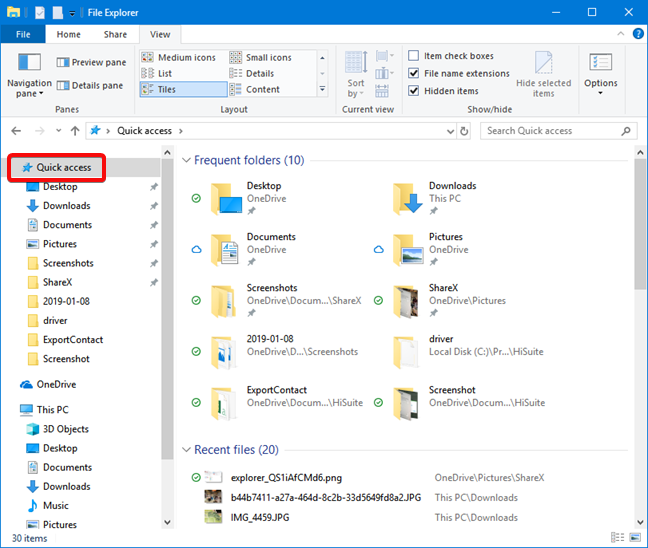
Als tijdelijke keuze wilt u misschien de recente bestanden in Windows 10 en de lijst met veelvoorkomende mappen wissen. Dat kan, maar dan begint Windows 10 de lijsten weer op te bouwen, op basis van je gebruik van Verkenner(File Explorer) . Als u dit wilt doen, wist u deze lijsten via Opties voor bestandsverkenner (of mapopties)(File Explorer Options (or Folder Options)) . Een gemakkelijke manier om dit venster te openen, is door te zoeken met "opties voor bestandsverkenner"("file explorer options") in het zoekvak naast het menu Start(Start Menu) . Klik of tik op Opties voor bestandsverkenner(File Explorer Options) in de lijst met zoekresultaten.

Lees 8 manieren om het venster Mapopties te openen in Windows (alle versies)(8 ways to open the Folder Options window, in Windows (all versions)) voor alle manieren om Opties voor bestandsverkenner(File Explorer Options) te openen .
Zoek in het venster Opties voor bestandsverkenner(File Explorer Options) op het tabblad Algemeen het gedeelte (General)Privacy . Klik of tik op de knop Wissen(Clear) en vervolgens op OK om het venster te sluiten.

De lijsten met recent gebruikte bestanden en veelgebruikte mappen worden gewist. Als je een Verkenner(File Explorer) -venster open hebt staan, is de opruiming meteen zichtbaar. Anders ziet u het effect de volgende keer dat u de weergave Snelle toegang(Quick access) in Verkenner(File Explorer) opent . Het wissen heeft geen invloed op de bestanden en mappen die zijn vastgemaakt aan Snelle toegang(Quick access) . De enige manier om ze uit de weergave Snelle toegang(Quick access) te verwijderen , is door ze los te maken. Lees dit artikel(this article) als u wilt leren hoe u items kunt bekijken, vastzetten en losmaken op Snelle toegang(Quick access) .
Hoe recente(Recent) bestanden en veelgebruikte(Frequent) mappen in Verkenner(File Explorer) te verbergen
Als u de lijsten met recente bestanden en veelgebruikte mappen wilt verwijderen, is het wellicht beter om deze lijsten helemaal te verbergen. Als je ze eenmaal hebt verborgen, verschijnen ze nooit meer en hoef je je geen zorgen te maken over het steeds wissen van de lijsten.
Net als bij het opruimen, wordt het verbergen gedaan vanuit de opties van de bestandsverkenner (of mapopties)(File Explorer Options (or Folder Options)) . Zoek op het tabblad Algemeen(General) naar het gedeelte Privacy . Haal het vinkje weg bij " Toon recent gebruikte bestanden in Snelle toegang"(Show recently used files in Quick access") en " Toon veelgebruikte mappen in Snelle toegang"(Show frequently used folders in Quick access") en druk op OK om het venster te sluiten.

Het effect is onmiddellijk in Verkenner(File Explorer) .
Afzonderlijke items wissen uit Recente bestanden of Frequente mappen
U kunt ook afzonderlijke items uit Snelle toegang(Quick access) verwijderen zonder al uw recente bestanden of veelgebruikte mappen te wissen. Als u het merendeel van de lijsten wilt behouden en slechts een paar items wilt verwijderen, hoeft u niet de hele lijst te wissen. Deze items kunnen in de toekomst echter weer verschijnen als u ze opnieuw gebruikt. Hier is hoe het wordt gedaan:
Open eerst Verkenner(open File Explorer) en open de weergave Snelle toegang(Quick access view) door erop te klikken of erop te tikken.

Identificeer het bestand of de map die u wilt verwijderen uit de lijst met recente bestanden van veelvoorkomende mappen en klik er met de rechtermuisknop op of tik erop en houd vast. Kies " Verwijderen uit Snelle toegang"(Remove from Quick access") in het menu dat wordt geopend.
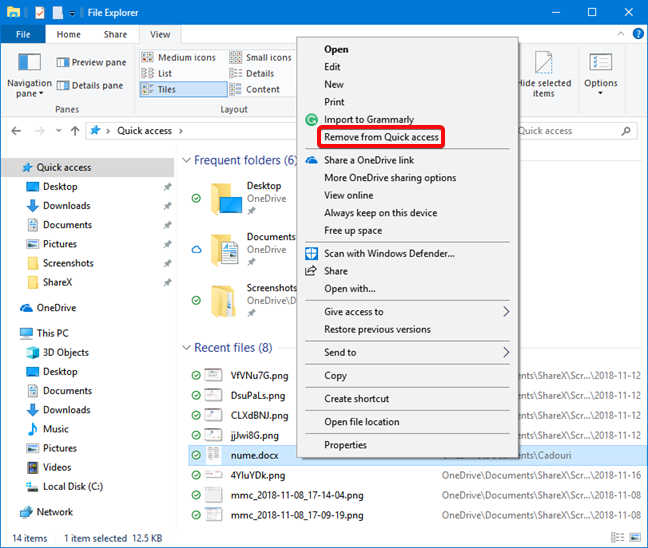
Het bestand of de map wordt onmiddellijk uit de lijst verwijderd.
Maakt u zich zorgen over privacy bij het gebruik van bestanden en mappen in Windows 10 ?
Nu u weet hoe u recente bestanden en veelgebruikte mappen in Verkenner(File Explorer) kunt verbergen , zou u deze optie beter moeten kunnen gebruiken en naar uw voorkeuren kunnen configureren. Vertel ons voordat u deze zelfstudie afsluit uw reden voor het wissen van recente bestanden en veelgebruikte mappen vanuit Verkenner(File Explorer) . Maakt u zich zorgen over uw privacy of is er een andere reden voor deze keuze?
Related posts
Hoe de bestandsverkenner-weergaven in Windows 10 als een professional te gebruiken -
De weergavesjabloon van een map wijzigen in de bestandsverkenner van Windows 10
Commando's uitvoeren vanuit Verkenner in Windows 10 -
Locaties van gebruikersmappen wijzigen in Windows 10 (Documenten, Downloads, enz.) -
Verbinding maken met een FTP-server in Windows 10, vanuit Verkenner -
3 manieren om de Windows 10-bibliotheken in te schakelen
Hoe een ISO-bestand op een schijf te branden (dvd, Blu-Ray, enz.) In Windows 10
34 sneltoetsen voor de opdrachtprompt van Windows 10
Hoe vast te pinnen in het Startmenu in Windows 10: de complete gids -
Hoe het lint van Verkenner te verwijderen of te verbergen in Windows 10
5 manieren om een schijf te hernoemen in Windows 10
Een website vastzetten op de taakbalk of het Startmenu in Windows 10
5 manieren om verwijderde bestanden uit de Prullenbak te herstellen in Windows 10
12 tips voor zoeken in Windows 10
Hoe het donkere thema van de bestandsverkenner in Windows 10 in te schakelen?
Wat is Meet Now in Windows 10 en hoe gebruik je het -
7 manieren om apps te minimaliseren en maximaliseren in Windows 10
Bestanden, mappen en apps openen in Windows 10 als een professional
De Windows 10 Your Phone-app gebruiken met Android-smartphones
God-modus in Windows 11 versus Windows 10 versus Windows 7 -
